Потеря данных iOS - это кошмар для большинства пользователей iPhone / iPad / iPod. Хуже, когда у вас нет файла резервной копии iTunes или iCloud для их восстановления. Для людей, которые любят хранить важные файлы и записывать повседневную жизнь, используя iPhone или другие устройства iDevices, необходимо регулярно делать копии.

Если вы ищете для лучшее программное обеспечение для восстановления данных iOSтогда вы приходите в нужное место. В этой статье собраны лучшие решения для восстановления данных 4 для iOS, с помощью которых вы можете быстро восстановить потерянные данные с любого устройства iOS. Так что просто прочитайте и получите лучшее решение для восстановления данных iOS здесь.
- Часть 1: топ 4 iOS для восстановления данных программного обеспечения
- Часть 2: Как восстановить файлы напрямую с iPhone / iPad / iPod
- Часть 3: Как восстановить данные iOS из iTunes Backup
Часть 1: Лучшее восстановление данных iOS для Mac и Windows
Различные причины могут вызвать потерю данных. Хорошо, что есть еще способы вернуть удаленные / потерянные файлы iOS, особенно если у вас есть подходящая резервная копия iTunes или iCloud. Что делать, если у вас нет привычки резервное копирование данных iOS?
В этом случае вы должны положиться на некоторых профессиональных восстановление данных iOS чтобы помочь вам восстановить потерянные данные. Если вы не знаете, какое программное обеспечение для восстановления данных iPhone вам следует выбрать, мы перечислим 4 лучших инструмента для восстановления, из которых вы можете выбрать.
Лучшее восстановление данных iOS: восстановление данных iPhone
Восстановление данных iPhone должен быть вашим лучшим выбором для восстановления данных iOS из различных сценариев. Например, вы можете получить удаленные или потерянные данные iOS обратно из-за случайного удаления, повреждения водой, сброса настроек, системной проблемы, забытого пароля и других ситуаций. Несмотря на то, что ваш iPhone украден или сломан, восстановить потерянные данные все равно легко.

IPhone Data Recovery - лучшее программное обеспечение для восстановления данных iOS, предлагающее различные решения 3. Таким образом, вы можете без проблем восстановить потерянные данные с вашего устройства iOS, iTunes или файлов резервных копий iCloud. Другими словами, не имеет значения, делали ли вы резервную копию своего устройства Apple ранее, поскольку программа восстановления данных iOS может обнаруживать и экспортировать данные с любого устройства iOS без резервного копирования напрямую.
- Выборочное восстановление удаленных или потерянных данных iOS на ПК с Windows или Mac.
- Восстановление удаленных / потерянных данных iOS с iPhone / iPad / iPod без резервного копирования.
- Поддержка любого популярного типа данных iOS, таких как контакт, сообщение, фото, видео, музыка и т. Д.
- Извлеките и восстановите файлы iPhone / iPad / iPod из резервной копии iTunes.
- Загружайте, просматривайте и восстанавливайте различные данные iOS из резервной копии iCloud.
- Полностью совместимо с iPhone 17/16/15/14/13/12/11 и т. д.
- Безопасный, чистый и простой в использовании интерфейс.
Есть и другие хорошие программы восстановления данных iOS, которые позволяют пользователям легко восстанавливать данные iOS. Вы можете найти свой лучший выбор в следующем обзоре восстановления данных iOS.
Топ восстановления данных iOS: Leawo iOS восстановления данных
Leawo iOS Data Recovery позволяет пользователям восстанавливать удаленные или потерянные данные с iPhone, iTunes или iCloud по желанию. Таким образом, это все включено приложение восстановления данных iOS с режимами восстановления 3.

Основные функции этого программного обеспечения для восстановления данных iOS:
- Восстановление потерянных данных с iPhone напрямую с помощью резервных копий iTunes и iCloud.
- Поддержка вывода данных iOS из типов данных 12.
- Получить удаленные или потерянные данные обратно из различных ситуаций потери данных.
Плюсы:
- Поддержка восстановления данных iOS со всех устройств iOS.
- Предварительный просмотр данных перед восстановлением.
Минусы:
• Вы не сможете сохранить восстановленные данные iOS на ПК с помощью незарегистрированной бесплатной версии Leawo iOS Data Recovery.
Лучшее восстановление данных для iPhone / iPad / iPod: Disk Drill iPhone Data Recovery
Disk Drill iPhone Data Recovery предлагает бесплатную и профессиональную версию, которая позволяет гибко восстанавливать потерянные ценные данные.
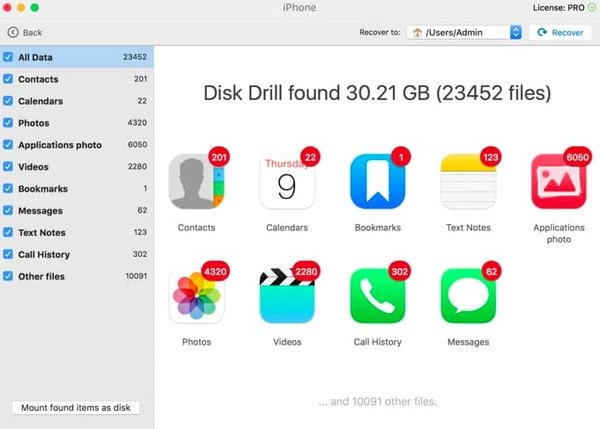
Основные особенности этого восстановления данных для iOS:
- Сканирование и восстановление удаленных и существующих данных iOS выборочно.
- Восстановление различных файлов и типов данных в разных форматах.
- Возвращайте данные iOS, когда ваш iPhone / iPad / iPod страдает от системных ошибок и других ситуаций.
Плюсы:
- Поддержите любой iDevice с iOS 5-10 на iPhone, iPad и iPod Touch.
- Быстрое и надежное восстановление данных iOS.
Минусы:
• Отсутствие поддержки восстановления данных iCloud.
Лучшее восстановление данных для iOS устройства: Dr.fone iPhone Data Recovery
Восстановление данных iOS Dr.fone поддерживает пользователей для непосредственного восстановления большинства типов данных на устройствах iOS 26. В противном случае вы можете извлечь данные из iTunes и файлы резервного копирования iCloud.

Основные особенности этого восстановления данных iPhone:
- Восстановление и вывод данных iOS с iPhone / iTunes / iCloud.
- Поддержка данных приложения, контактов, музыки, видео и большинства типов файлов для вывода с устройств iOS.
- Доступно для восстановления данных iOS в Windows 11/10/8/7/Vista/XP и macOS.
Плюсы:
- Чистый и простой пользовательский интерфейс для восстановления данных iOS.
- Высокая совместимость со всеми устройствами iOS.
Минусы:
• Невозможно просмотреть все файлы до восстановления.
Ещё Восстановление данных iOS из FonePaw, EaseUS, iMyFone, Aiseesoft, Stellar, Wondershare и т. Д., Также работают хорошо.
Часть 2: Как восстановить файлы прямо с iPhone / iPad / iPod
Вы можете легко получить отличное восстановление данных iOS из первой части. Теперь мы покажем вам, как напрямую восстановить файлы iOS с iPhone / iPad / iPod. Вы можете бесплатно загрузить программу восстановления и воспользоваться следующим руководством, чтобы найти потерянные данные обратно.
Шаг 1, Запустите программу восстановления данных iOS
Загрузите бесплатную версию iOS для восстановления данных и зарегистрируйте ее. Запустите его и выберите «Восстановление данных iPhone», чтобы войти в его основной интерфейс.

Шаг 2, Подключите и отсканируйте ваш iPhone / iPad / iPod
Вы найдете режим по умолчанию «Восстановление с устройства iOS». Затем с помощью кабеля USB с молнией подключите устройство Apple к компьютеру под управлением Windows или Mac. Нажмите «Начать сканирование» после обнаружения вашего iPhone.

Шаг 3, Восстановить удаленные данные iPhone
Все ваши файлы iOS будут перечислены по категориям. Таким образом, вы можете выбрать и просмотреть любые доступные данные, которые захотите. Просто отметьте элементы, которые хотите вывести, и нажмите кнопку «Восстановить» в правом нижнем углу. Позже вы сможете восстановить выбранные данные iOS напрямую с любого устройства Apple.

В противном случае вы также можете использовать резервные копии файлов iTunes и iCloud для легкого извлечения и восстановления данных iOS. В любом случае, с поддержкой всех типов файлов и восстановлением данных iOS для моделей Apple, iPhone Data Recovery может удовлетворить все ваши требования по восстановлению всех данных iOS без проблем.
Часть 3: Как восстановить данные iOS из iTunes Backup
Традиционный метод восстановления удаленных или потерянных данных iOS - использование iTunes. Таким образом, если вы не возражаете против стирания данных и ограниченных элементов восстановления данных iOS, то вы можете выполнить следующие шаги, чтобы запустить iTunes как лучшее решение для восстановления данных iOS.
Шаг 1, Подключите iPhone к iTunes
Сначала обновите iTunes до последней версии. Откройте iTunes и подключите iPhone к Mac или ПК с помощью USB-кабеля. Затем подтвердите доверие этому компьютеру, если это необходимо.
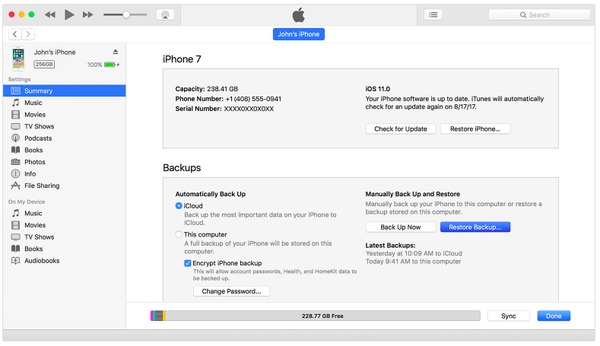
Шаг 2, Восстановление данных iOS с помощью резервного копирования iTunes
Выберите свое устройство iOS после того, как оно будет обнаружено iTunes. Нажмите «Сводка» на левой панели и найдите раздел «Резервные копии» ниже. Нажмите «Восстановить резервную копию» и выберите наиболее подходящую резервную копию iTunes. Наконец, нажмите «Восстановить», чтобы стереть предыдущие данные iOS и заменить их резервной копией iTunes.
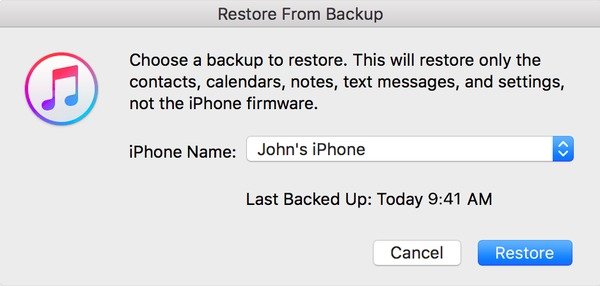
Используя вышеупомянутое программное обеспечение для восстановления данных iOS, вы можете просто восстановить потерянные или удаленные данные с вашего устройства iOS. Кроме того, вы можете наслаждаться гибким восстановлением данных iOS, просматривая и выбирая любой файл iOS без хлопот. И последнее, но не менее важное: не забудьте создать резервную копию вашего устройства iOS, если вы не хотите снова потерять эти важные файлы.




